Comment changer votre mot de passe sur MultiLipi
La sécurité de votre compte est essentielle, et MultiLipi facilite la gestion de votre mot de passe. Que vous le mettiez à jour pour des raisons de sécurité ou que vous souhaitiez simplement le modifier, voici comment vous pouvez mettre à jour votre mot de passe directement depuis le tableau de bord.
Guide étape par étape pour mettre à jour votre mot de passe
Étape 1 : Allez sur votre tableau de bord
Connectez-vous à votre Tableau de bord MultiLipi en utilisant vos informations d’identification actuelles. Une fois que vous êtes à l’intérieur, vous verrez le menu de navigation principal sur la gauche.
Étape 2 : Accédez aux paramètres du compte
Cliquez sur le bouton Compte dans la barre latérale pour ouvrir les détails de votre compte.
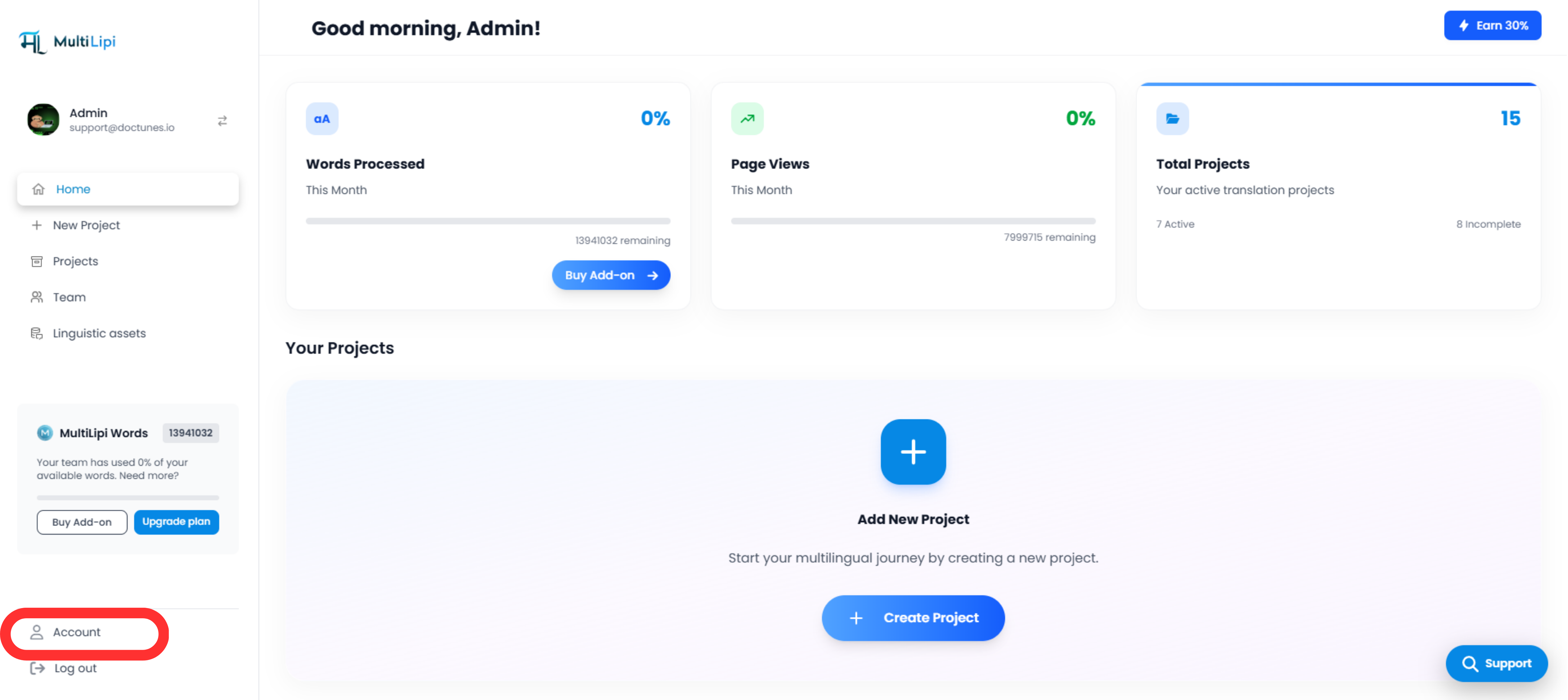
Étape 3 : Accédez à la section « Mes coordonnées »
Par défaut, vous atterrirez sur le Mes coordonnées sous Paramètres. Cette section affiche les informations de votre profil, telles que votre nom, votre adresse e-mail et votre pays.
Étape 4 : Mettez à jour votre mot de passe
Faites défiler vers le bas de l’icône Mes coordonnées où vous trouverez les champs de mot de passe.
- Entrez votre Mot de passe actuel
- Tapez ensuite votre Nouveau mot de passe
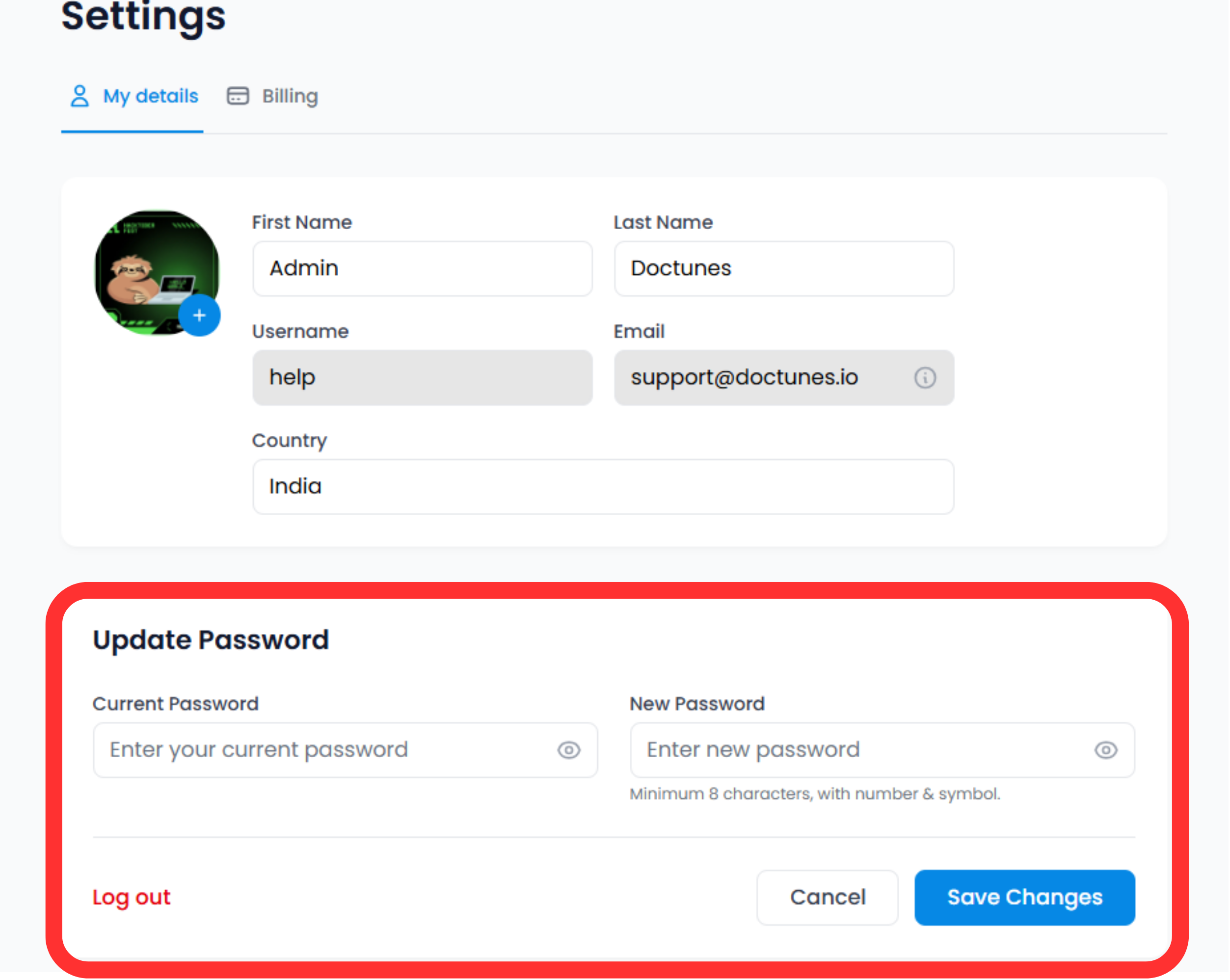
Étape 5 : Enregistrer les modifications
Une fois que vous avez rempli les deux champs, cliquez sur l’icône « Enregistrer les modifications » bouton. Votre nouveau mot de passe prendra effet immédiatement.
Conseils pour un mot de passe fort
- Utilisez un mélange de lettres majuscules et minuscules
- Inclure des chiffres et des caractères spéciaux
- Évitez les mots ou les séquences courants comme « 1234 » ou « mot de passe »
Besoin d’aide ?
Si vous avez oublié votre mot de passe actuel et que vous ne parvenez pas à vous connecter, utilisez le « Mot de passe oublié » sur la page de connexion pour le réinitialiser par e-mail.
Vous rencontrez toujours des problèmes ? Contactez notre équipe d’assistance au support@multilipi.com.

Commentaires